네이버 마이박스 계정 이전 방법
MYBOX 아이디 이전 하기

네이버 마이박스 아이디 이전 하는 방법에 대하여 정리해보겠습니다
네이버 MYBOX는 NAVER에서 운영하는 클라우드 서비스이며
무료로 30GB 용량을 제공해줍니다.
무거운 동영상들을 저장하기엔 부족한 용량이지만
사진이나. 문서를 보관하기엔 아주 편리한 서비스 중 하나라고 생각합니다
과거에는 N드라이브라는 명칭으로 사용되었지만 업데이트 이후 MYBOX로 명칭이 변경되었습니다
네이버 마이박스는 네이버 아이디 계정과는 갯수의 차이가 있는데요
마이박스는 실명으로 인증된 계정 한개의 아이디로만 마이박스를 사용할 수 있는 반면,
네이버 계정은 1인당 총 3개의 계정을 사용할 수 있습니다
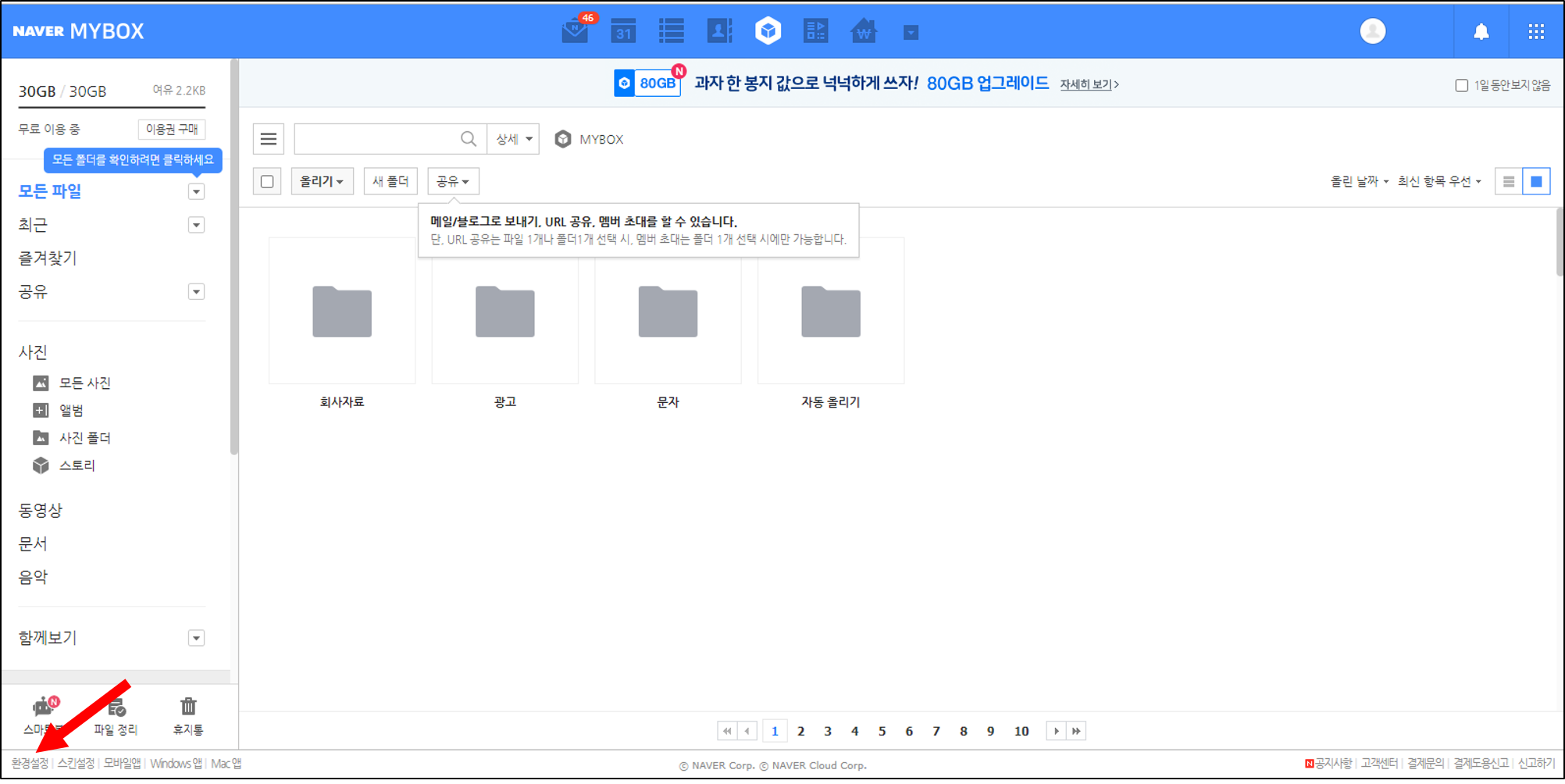
아이디를 변경하거나, 또 주로 쓰는 계정을 새로 만드는 경우
기존 계정에 저장되어 있는 문서파일과 사진을 한 곳으로 모아서
자주 쓰는 아이디 한개만 이용하고 싶은 경우가 있습니다
아이디를 이전해서 마이박스 계정을 바꾸고 싶을 때 참고해주세요 :)
1. NAVER MYBOX로 가입이 된 아이디에 로그인을 합니다
2. MYBOX 첫 화면에서 왼쪽 하단의 [환경설정]을 들어갑니다

3. [환경설정]에 들어가 왼쪽의 항목들 중 [아이디 이전]을 클릭합니다
(용량이 30GB인데 꽉꽉 채워서 사용했네요 ..
아이디 이전해서 매번 마이박스를 잘 정리해야겠어요 ..)

4. [아이디 이전] 항목에 들어가면 [이전할 네이버 아이디 선택]이 있습니다
마이박스를 사용할 아이디로 선택해주세요

5. [이전할 네이버 아이디]를 선택하고 [이전]을 클릭합니다
* 이전 하기 전 주의할 점 *
- 이전 후 7일 동안은 다시 이전할 수 없습니다
- 본인 확인한 아이디만 이전 가능합니다 (전화번호로 가입한 아이디는 이전 불가)
- 이전 시 기존 아이디로 연동 중인 네이버 서비스에서는 더 이상 MYBOX의 파일을 확인 할 수 없습니다
- 이전 완료 후 이전한 아이디로 다시 로그인 해야 사용할 수 있습니다

6. [이전]을 클릭하면 아이디 이전에 따라 최대 10분 정도 서비스 이용이 제한 될 수 있습니다
라는 문구와 함께 새로운 창이 나타납니다
7. 이전할 아이디 확인 후 [확인] 버튼 클릭

8. 그럼 기존 아이디로 마이박스를 다시 들어가보면
이 창이 뜨는데요, 창이 뜬다면 이전이 잘 완료된 것입니다 !
감사합니다
댓글